win10系统修改photoshop cc启动画面方法
来源:www.laobaicai.net 发布时间:2018-03-25 08:15
photoshop cc是一款图像处理工具,我们在打开photoshop cc时都会看到它的一个启动画面,有一些用户看腻了默认的启动画面,想要更改却不知道怎么更改,那photoshop cc怎么修改启动画面呢?下面就让我们一起来看看win100系统修改photoshop cc启动画面的方法。
1、为了防止以后想改回默认图片,先把ps cc默认文件备份一下,具体需要备份(也是我们要修改的文件)位于ps cc安装目录下的 Resources 文件夹下的IconResources.idx,PSIconsHighRes.dat,PSIconsLowRes.dat三个文件。
2、psccIcon下载后包含两个文件 program.js 和 psccIcon.exe,都放到Resources文件夹里, 使用前需要保证与第一步中的三个文件在同一目录。
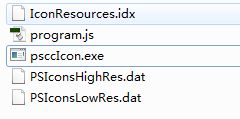
3、直接把idx拖到psccIcon.exe上面进行解包,解包成功后会建立Low或High文件夹,里面是解出来的图片,然后我们修改LOW文件夹里面的启动界面图片,需要修改2个 分别是 SplashBackground_s0.png和 SplashExtendedBackground_s0.png。
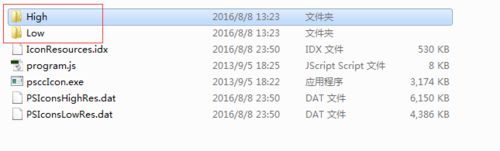
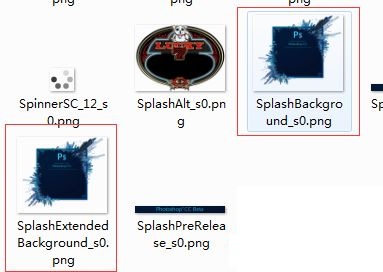
4、修改完图片后,再将.idx文件拖到psccIcon.exe上进行封包,然后就会生成几个带 "_" 的新文件,这三个文件就是修改好的启动界面,将原有的3个文件删掉,再将带"_"的文件中的下划线删掉。
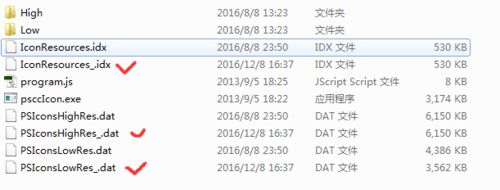
5、重启ps。
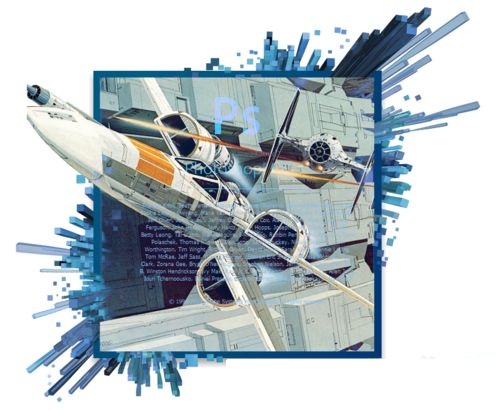
以上就是win10系统修改Photoshop cc启动画面的方法,希望对大家有所帮助,如果还有其他问题需要解决,请关注老白菜官网。
推荐阅读
"Win10累积更新卡在无限重启阶段的修复策略"
- win11系统无法识别移动硬盘怎么办 2024-05-06
- win11系统dns异常无法上网怎么办 2024-05-04
- win11系统如何调整鼠标速度 2024-05-03
- win11系统不显示wifi列表怎么办 2024-05-01
win10系统设置虚拟内存教程分享
- win11系统如何查看内存条卡槽数量 2024-04-29
- win11系统怎么开启节能模式 2024-04-29
- win11系统usb接口无法识别设备如何解决 2024-04-28
- win11系统如何添加网络打印机 2024-04-26
老白菜下载
更多-
 老白菜怎样一键制作u盘启动盘
老白菜怎样一键制作u盘启动盘软件大小:358 MB
-
 老白菜超级u盘启动制作工具UEFI版7.3下载
老白菜超级u盘启动制作工具UEFI版7.3下载软件大小:490 MB
-
 老白菜一键u盘装ghost XP系统详细图文教程
老白菜一键u盘装ghost XP系统详细图文教程软件大小:358 MB
-
 老白菜装机工具在线安装工具下载
老白菜装机工具在线安装工具下载软件大小:3.03 MB










